PDFelement-Editor PDF Potente e Semplice
Inizia con il modo più semplice per gestire i PDF con PDFelement!
Molte persone, organizzazioni, e istituzioni compilano i PDF ogni giorno. Preparare fatture, record dipendente, cartelle dei pazienti, informazioni di assicurazione, e voti accademici richiede la compilazione di PDF. Compilare e firmare i PDF sta diventando comune, specialmente nell'attuale mondo digitalmente avanzato, e aiuta ad automatizzare e a semplificare i flussi di lavoro nei rispettivi campi.
Tuttavia, è più facile a dirsi che a farsi. Trovare il modo giusto per compilare e firmare i PDF può essere un faticoso compito. Fortunatamente, questo articolo ti da i metodi più facili e rapidi per compilare e firmare i PDF.
Parte 1: Compila e Firma i PDF con Un'App con Download Gratuito - PDFelement
Compilare e firmare un PDF richiede un editor PDF adatto. Mentre molte App di compilazione e firma di PDF sono nel mercato, PDFelement è indubbiamente la scelta migliore.
Wondershare PDFelement è un eccellente editor PDF usato da milioni di utenti in tutto il mondo per svolgere varie funzioni PDF. Questo programma permette anche agli utenti di compilare e firmare i file PDF indipendentemente dalla loro dimensione o natura. Puoi compilare i moduli PDF compilabili e non compilabili senza bisogno di uno strumento di terze parti.
Inoltre, PDFelement ti permette di compilare e firmare i tuoi moduli PDF usando le firme digitali o scritte a mano. Puoi scrivere, disegnare, o importare una firma immagine nel tuo modulo PDF con rapidità e facilità.
La cosa buona di Wondershare PDFelement è il fatto che è facile da usare, rapido, economico, compatibile con molti dispositivi, e offre funzioni eccellenti per trasformare la tua esperienza PDF.
1. Compila e Firma i Moduli PDF Compilabili
Un modulo PDF compilabile o interattivo permette agli utenti di inserire i contenuti direttamente nei rispettivi campi. Non devi effettuare nulla per far accettare i loro rispettivi contenuti a questi campi. Wondershare PDFelement fornisce una fantastica piattaforma per compilare e firmare i moduli PDF compilabili. I seguenti passi sono indicati di seguito.
Passo 1 Apri Wondershare PDFelement sul tuo computer per accedere all'interfaccia principale. Clicca sul tasto "Apri File" e carica il modulo PDF compilabile che vuoi compilare e firmare. Il programma riconoscerà che il tuo documento contiene moduli compilabili quando il file PDF è caricato.
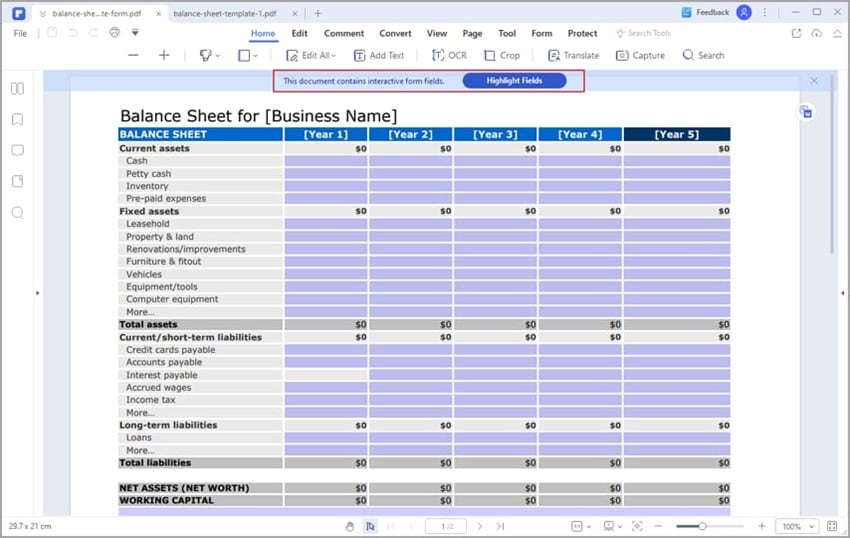
Passo 2 Clicca il tasto "Commenti" sulla barra degli strumenti, seguito dal tasto "Firma". Procedi a cliccare il tasto "Crea" per aggiungere una firma digitale adatta al tuo modulo PDF.
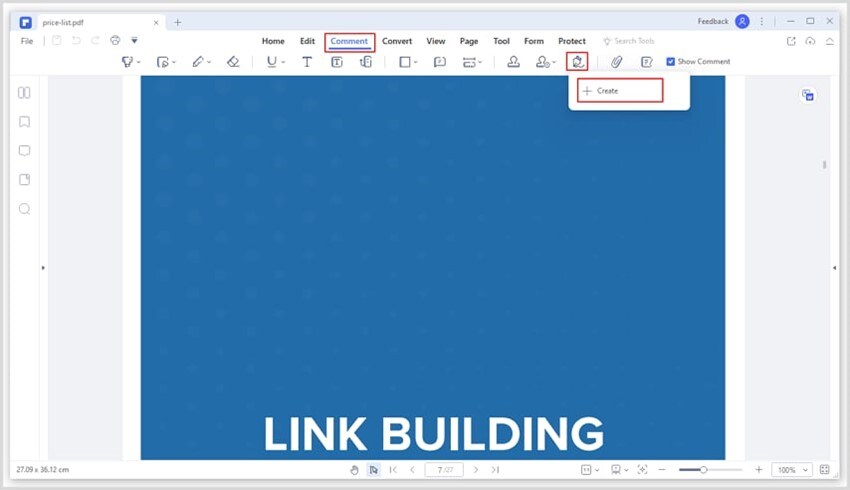
Passo 3 Sulla finestra a comparsa "Aggiungi Firma", seleziona il pannello "Carica", poi clicca il tasto "Scegli Immagine". Scegli la firma elettronica che vuoi nella rispettiva cartella, poi clicca "Apri" per caricarla. Dopo che l'hai caricata, clicca "OK" per uscire dalla finestra a comparsa.
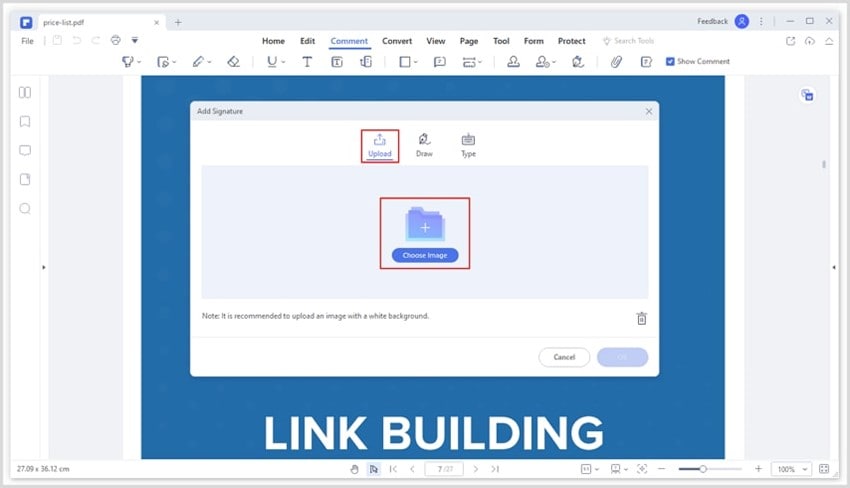
Passo 4 Clicca il campo modulo di destinazione e posiziona la firma elettronica caricata. Puoi ridimensionare la firma e personalizzarla per soddisfare le tue esigenze. Quando sei soddisfatto, clicca l'icona "Salva"in cima per salvare i cambiamenti fatti.
2. Compila e Firma i Moduli PDF Non-Interattivi
Wondershare PDFelement permette agli utenti anche di compilare e firmare i moduli PDF non-interattivi con facilità. I moduli non-interattivi hanno campi statici, e gli utenti non possono inserire i contenuti fino a quando le linee e le tabelle vengono rese riconoscibili.
La buona notizia è che è un processo diretto, e puoi gestirlo indipendentemente dal tuo livello di esperienza. I seguenti passi sono indicati di seguito.
Come Rendere i Moduli Automaticamente Compilabili
Passo 1 Apri il file PDF di riferimento con PDFelement sul tuo computer. Quando il file viene caricato, procedi alla barra degli strumenti e clicca il pannello "Modulo"
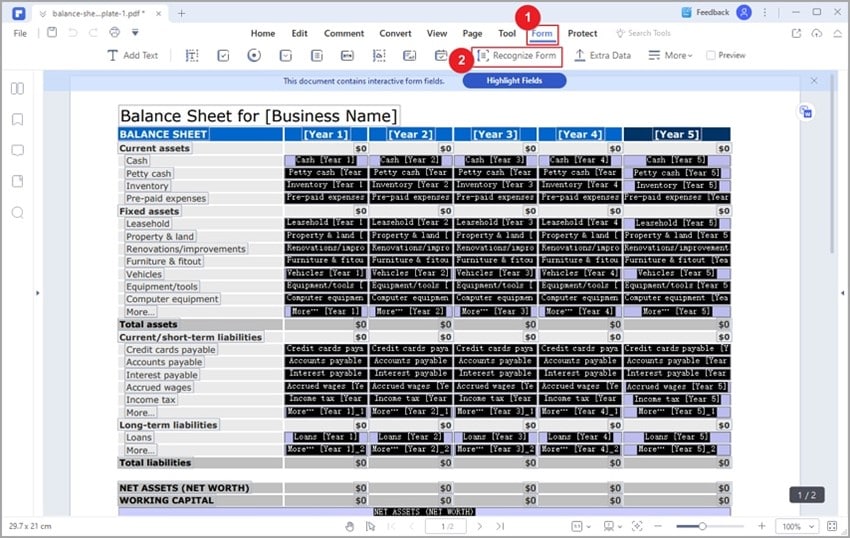
Passo 2 Scegli l'opzione "Riconosci Modulo" nel menu secondario. Le tabelle e le parti vuote nel tuo modulo PDF può essere automaticamente riconosciuto e reso compilabile.
Come Rendere i Moduli Manualmente Compilabili
Passo 1 Apri il file modulo PDF di riferimento con Wondershare PDFelement. Con il PDF caricato correttamente, procedi alla barra degli strumenti e premi il tasto "Modulo"
Passo 2 Seleziona lo strumento campo desiderato sul menu secondario e clicca la sezione sul PDF dove vuoi aggiungere il campo. Il campo verrà automaticamente aggiunto. Puoi regolare e modificare le proprietà dei moduli per soddisfare le tue esigenze. Puoi aggiungere campi di testo, pulsanti di opzione, caselle di spunta, caselle di lista, campi firma, e campi di tempo. La lista è lunga.

Passo 3 Clicca l'icona "Salva" per salvare i cambiamenti che hai fatto.
Come Firmare i Moduli PDF Non-Interattivi Con PDFelement
Firmare un modulo PDF non-interattivoè lo stesso di compilare e firmare un modulo PDF compilabile. Scegli semplicemente il campo "Firma" e lo aggiungi nella posizione desiderata sul tuo modulo PDF.
La meraviglia di Wondershare PDFelement è il fatto che offre svariate opzioni per compilare e firmare il tuo file PDF. Inoltre, non importa la dimensione e la natura del tuo file PDF. Questo livello di flessibilità, facilità d'uso, interfaccia intuitiva, incredibile velocità, economicità, e compatibilità con molti dispositivi lo rendono una buona scelta per qualsiasi dimensione e tipo di organizzazione. Puoi usarlo in settori accademici, bancari, risorse umane, ospedali, e assicurativi.
Parte 2: Compila e Firma i PDF su Adobe Acrobat
Ci sono varie altre buone app PDF di compilazione e firma nel mercato, e Adobe Acrobat probabilmente non verrà dimenticato. Questo programma è un pioniere nell'industria PDF e un sacco di utenti hanno provato la sua abilità. Adobe Acrobat permette agli utenti per compilare e firmare i moduli PDF con firme digitate, scritte, e immagine. Permette agli utenti di usare campi famosi come caselle combinate, croci, segni di spunta, punti, campi di testo, e pulsanti di opzione per rendere interattivi i loro moduli PDF.
Come Compilare e Firmare i PDF con Adobe Acrobat
Compilare e firmare un file PDF con Adobe Acrobat non è un compito da scienziati. Tuttavia, può essere un po' più difficile, specialmente se sei un principiante. In ogni caso, tuffiamoci direttamente nei rispettivi passi.
Compilare i PDF con Adobe Acrobat
Passo 1 Apri il tuo file PDF con Adobe Acrobat e clicca il pannello "Compila e Firma" sul pannello a destra. In alternativa, clicca sullo strumento "Firma" sulla barra degli strumenti.
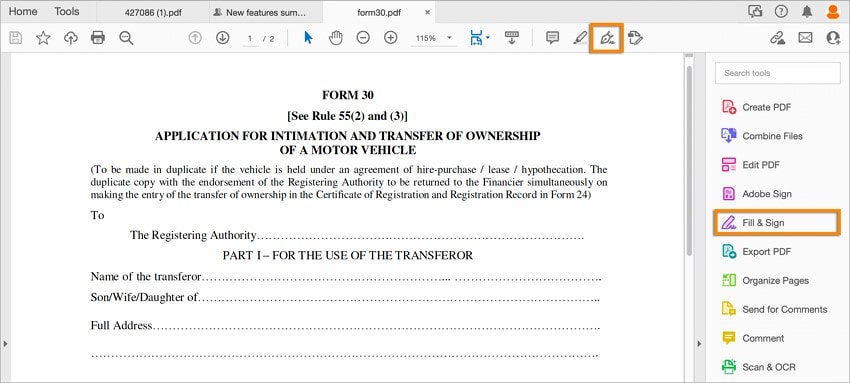
Passo 2 Muovi il tuo mouse sui campi modulo. Se vedi una casella blu, significa che è un modulo compilabile. Clicca la casella e inserisci i contenuti dei campi desiderati. Se muovi il mouse e non vedi la casella blu, allora il modulo PDF non è compilabile, e puoi compilarlo manualmente.
Scegli un campo adatto nella barra strumenti, per esempio il campo di testo, e posizionalo sulla posizione di destinazione nel tuo modulo PDF. Inizia a digitare i contenuti desiderati.
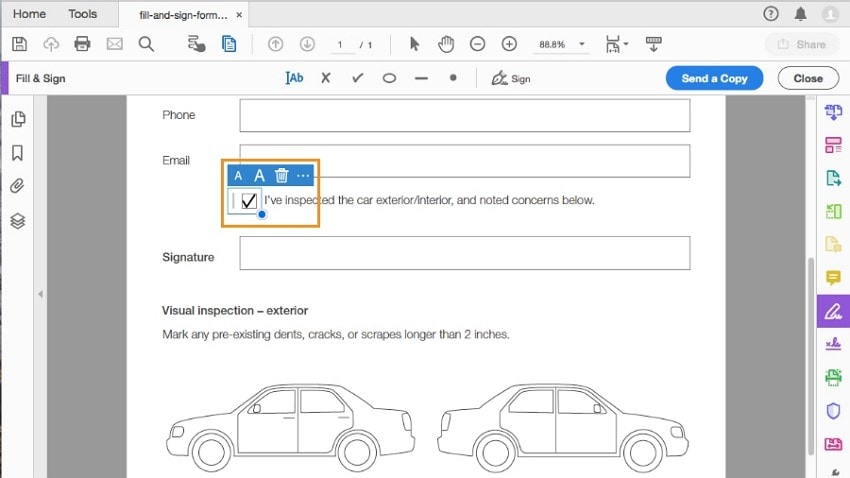
Firmare i Moduli PDF
Passo 1 Quando apri il tuo file PDF con Adobe Acrobat, clicca l'icona "Firma" e l'opzione "Aggiungi Firma".
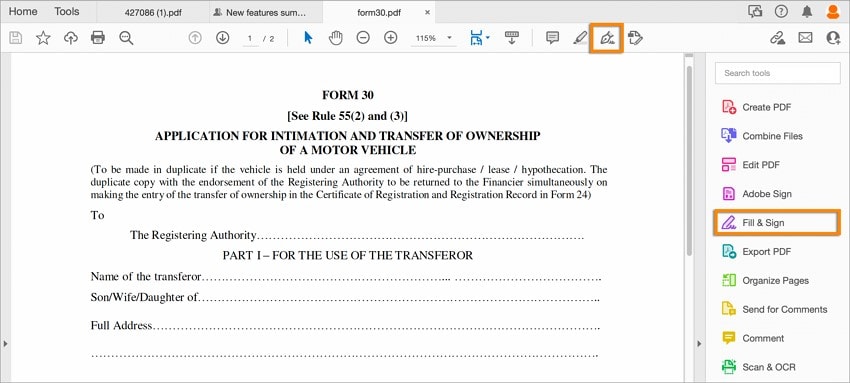
Passo 2 Sul pannello firme, puoi selezionare le opzioni di "Tipo", "Disegno", e "Immagine". Clicca l'opzione "immagine" per aggiungere una firma elettronica e caricare la firma di riferimento dalla finestra di esplora risorse.
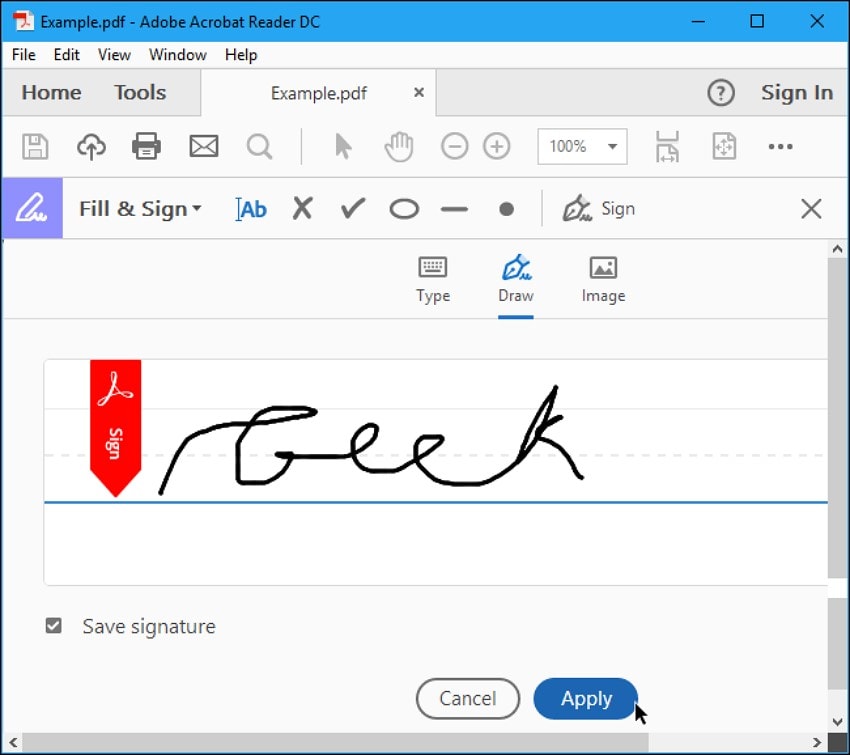
Passo 3 Clicca su "Applica", poi posiziona la firma nella posizione di destinazione sul tuo modulo PDF.
Adobe Acrobat è un potente strumento PDF che offre molte funzioni PDF. È adatto per molti tipi di industrie, grazie alle sue funzionalità e all'abilità di gestire tutte le dimensioni e i tipi di file PDF. Tuttavia, non è la migliore opzione se sei su un budget ristretto perché i suoi abbonamenti sono costosi. Inoltre, i lunghi processi non sono buoni per i principianti.
Parte 3: Compila e Firma i PDF Online
Le piattaforme online offrono anche modi plausibili per compilare e firmare i PDF. Anche se molti strumenti esistono per compilare e firmare i PDF online, devi trovare quello giusto. Fortunatamente, Sedja PDF è un ottimo strumento online per questo scopo. Questo programma è semplice ma efficace nel compilare e firmare i PDF online. Gli utenti possono disegnare, digitare, o caricare una firma immagine sul loro file PDF. I seguenti passi illustrano come compilare e firmare i PDF online con Sedja PDF.
Passo 1 Usa un browser adatto per navigare sulla pagina online di Sedja Fill and Sign PDF.
Passo 2 Clicca sul tasto "Carica file PDF" e segui le istruzioni su schermo per caricare il PDF di riferimento.
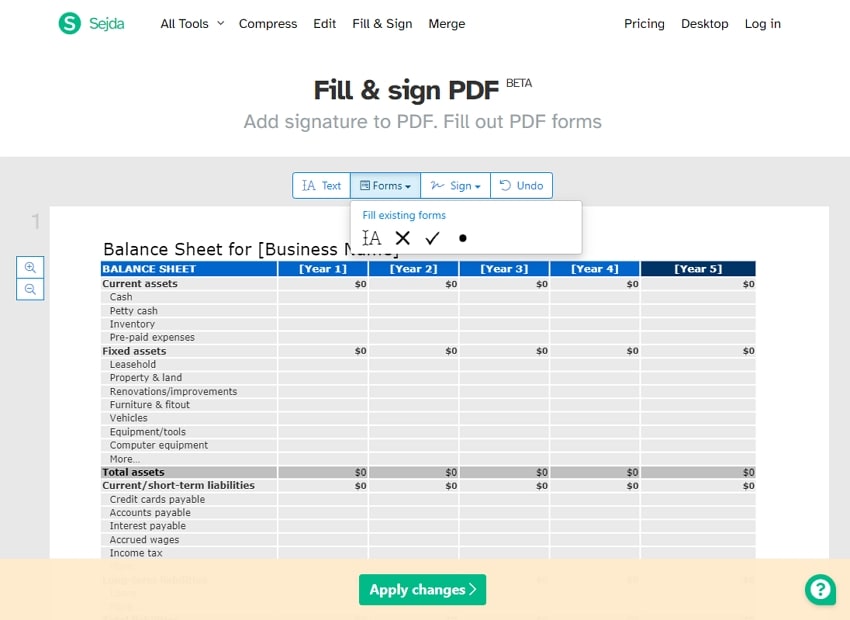
Passo 3 Dopo che l'hai caricato, compila il modulo selezionando lo strumento appropriato sotto al pannello "Modulo".
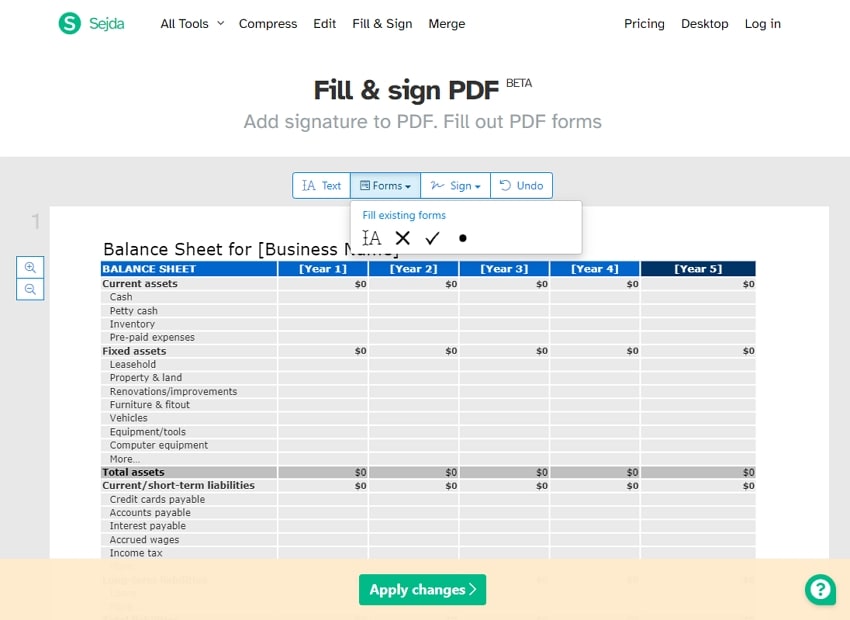
Passo 4 Poi, vai sul pannello "Firma" e clicca l'opzione "Nuova Firma".
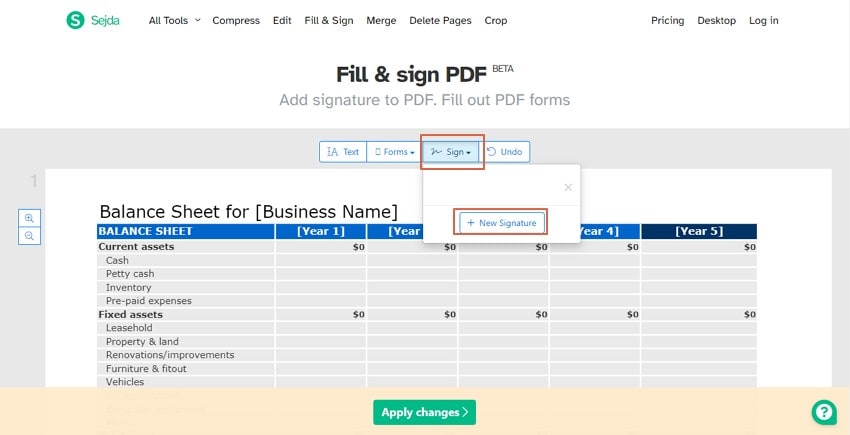
Passo 5 Dalla finestra a comparsa "Crea Firma", scegli tra le opzioni "Digita", "Disegna", o "Immagine". Segui i rispettivi passi per creare la firma desiderata. Dopo che sei soddisfatto, premi il tasto "Salva".
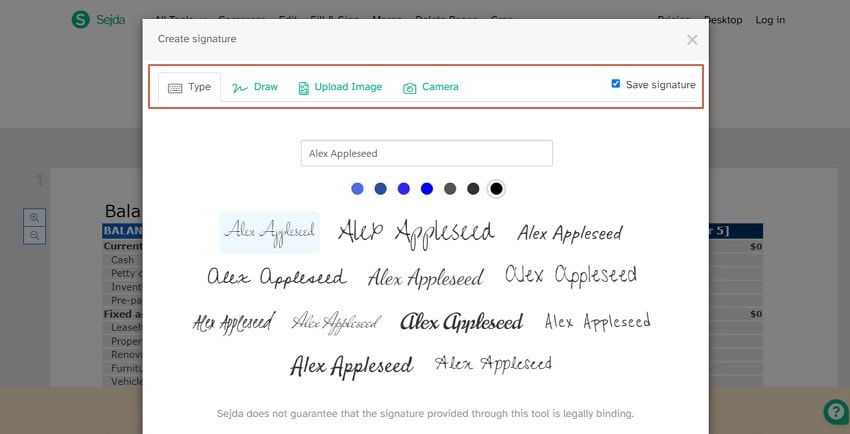
Sedja PDF permette agli utenti di compilare e firmare i PDF online indipendentemente dal tempo e dalla posizione. È conveniente perché non devi installare l'app sul tuo dispositivo. Tuttavia, caricare i file PDF online aumenta la vulnerabilità a minacce di sicurezza e privacy. È, quindi, adatto per file non importanti o più picoli. Non puoi usarlo per i file PDF sensibili.
Conclusione
Dopo aver letto questo articolo, è chiaro che tutti questi metodi sono utili per compilare e firmare un PDF. Tuttavia, ogni metodo ha i suoi pro e contro, e puoi sfruttarli per varie situazioni. Se stai cercando uno strumento gratuito per firmare e compilare i PDF, Wondershare PDFelement spicca come migliore opzione. Le sue funzionalità, facilità d'uso, convenienza e compatibilità con quasi tutti i dispositivi lo rendono una scommessa sicura. Ciononostante, è importante scegliere uno strumento che funziona per te.
 100% sicuro | Senza pubblicità |
100% sicuro | Senza pubblicità |

